///@TOC
欢迎使用Markdown编辑器
一:功能快捷键
撤销:Ctrl/Command + Z
重做:Ctrl/Command + Y
加粗:Ctrl/Command + B
斜体:Ctrl/Command + I
标题:Ctrl/Command + Shift + H
无序列表:Ctrl/Command + Shift + U
有序列表:Ctrl/Command + Shift + O
检查列表:Ctrl/Command + Shift + C
插入代码:Ctrl/Command + Shift + K
插入链接:Ctrl/Command + Shift + L
插入图片:Ctrl/Command + Shift + G
查找:Ctrl/Command + F
替换:Ctrl/Command + G
二:合理的创建标题,有助于目录的生成
直接输入1次#,并按下space后,将生成1级标题。
输入2次#,并按下space后,将生成2级标题。
以此类推,我们支持6级标题。有助于使用TOC语法后生成一个完美的目录。
三:如何改变文本的样式
强调文本 强调文本
加粗文本 加粗文本
标记文本
删除文本
引用文本
H2O is是液体。
210 运算结果是 1024.
四:插入链接,分割行与图片
4.1:插入链接的方式
方式一:链接一: link.
方式二:链接二: https://www.baidu.com
4.2:分割行
你可以在一行中用三个以上的星号(*)、减号(-)、底线(_)来建立一个分隔线,行内不能有其他东西。你也可以在星号或是减号中间插入空格。
4.3 图片:
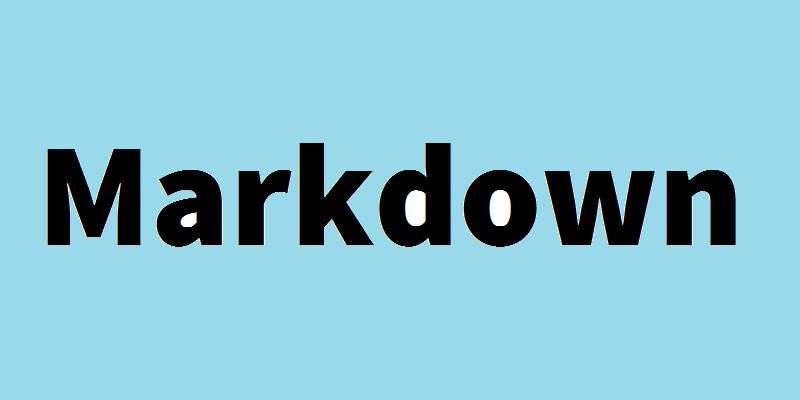
带尺寸的图片: ![]()
居中的图片:  ]
]
居中并且带尺寸的图片: ![]()
当然,我们为了让用户更加便捷,我们增加了图片拖拽功能。
五:如何插入一段漂亮的代码片
去博客设置页面,选择一款你喜欢的代码片高亮样式,下面展示同样高亮的 代码片.
// An highlighted block
var foo = 'bar';
//ToString(Int32, Int32)
//十进制转二进制字符串
Console.WriteLine(Convert.ToString(0, 2));
Console.WriteLine(Convert.ToString(3, 2));
// C Shape
//ToString(Int32, Int32)
//十进制转二进制字符串
Console.WriteLine(Convert.ToString(0, 2));
Console.WriteLine(Convert.ToString(3, 2));
六:生成一个适合你的列表
- 项目
- 项目
- 项目
- 项目
- 项目1
- 项目2
- 项目3
- 计划任务
- 完成任务
七:创建一个表格
方式一:一个简单的表格是这么创建的:
| 项目 | Value |
|---|---|
| 电脑 | $1600 |
| 手机 | $12 |
| 导管 | $1 |
| A | V | D | F |
|---|---|---|---|
| 1 | 233 | 34444 | 44444 |
| 4444444 | |||
| 111111111111111111 | |||
| 44444444444444444444 | |||
| 222222222222222222222222 |
设定内容居中、居左、居右
使用:---------:居中
使用:----------居左
使用----------:居右
| 第一列 | 第二列 | 第三列 |
|---|---|---|
| 第一列文本居中 | 第二列文本居右 | 第三列文本居左 |
方式二:使用HTML语法如下生成对应表格
2.1 自动换换效果
| 序号 | 语句 | 注释 | 备注 |
|---|---|---|---|
| 1 | PROJECT_BINARY_DIR 、PROJECT_SOURCE_DIR、CMAKE_BINARY_DIR 、CMAKE_SOURCE_DIR | 工程目标文件目录、工程源文件目录 | 新添加一列数据 |
| 2 | CMAKE_CURRENT_BINARY_DIR、CMAKE_CURRENT_SOURCE_DIR | 指当前处理的 CMakeLists.txt 所在的路径 | 新添加一列数据 |
2.2 注意的地方:人为调整换行的内容前使用 <br/>
| 序号 | 语句 | 注释 |
|---|---|---|
| 3 | < project name>_BINARY_DIR < project name>_SOURCE_DIR | project name 工程目标文件 project name 源目标文件 |
2.3 另外的效果
| 上课老师 | 星期一 | 星期二 | 星期三 |
|---|---|---|---|
| 赵老师 | 孙老师 | 王老师 |
区块中使用列表
- 第一项
- 第二项
- 第一项
- 第二项
- 第三项
SmartyPants
SmartyPants将ASCII标点字符转换为“智能”印刷标点HTML实体。例如:
| TYPE | ASCII | HTML |
|---|---|---|
| Single backticks | 'Isn't this fun?' | ‘Isn’t this fun?’ |
| Quotes | "Isn't this fun?" | “Isn’t this fun?” |
| Dashes | -- is en-dash, --- is em-dash | – is en-dash, — is em-dash |
八:创建一个自定义列表
-
Markdown
- Text-to- HTML conversion tool Authors
- John
-
Luke
九:如何创建一个注脚
一个具有注脚的文本。1
十:注释也是必不可少的
Markdown将文本转换为 HTML。
十一:KaTeX数学公式
您可以使用渲染LaTeX数学表达式 KaTeX:
Gamma公式展示 Γ ( n ) = ( n − 1 ) ! ∀ n ∈ N \Gamma(n) = (n-1)!\quad\forall n\in\mathbb N Γ(n)=(n−1)!∀n∈N 是通过欧拉积分
Γ ( z ) = ∫ 0 ∞ t z − 1 e − t d t . \Gamma(z) = \int_0^\infty t^{z-1}e^{-t}dt\,. Γ(z)=∫0∞tz−1e−tdt.
E
=
m
c
2
E = mc^2
E=mc2
α
+
2
β
γ
\alpha + \frac{2\beta}{\gamma}
α+γ2β
lim
x
→
0
f
(
x
)
=
8
\lim_{x \to 0} f(x) = 8
x→0limf(x)=8
∫
1
x
d
x
=
ln
∣
x
∣
+
C
\int \frac{1}{x} dx = \ln \left| x \right| + C
∫x1dx=ln∣x∣+C
你可以找到更多关于的信息 LaTeX 数学表达式[here][https://private.codecogs.com/].
十二:新的甘特图功能,丰富你的文章
- 关于 甘特图 语法,参考 [这儿][2],
十三:UML 图表
14.1:可以使用UML图表进行渲染。 Mermaid. 例如下面产生的一个序列图:
14.2:这将产生一个流程图。:
- 关于 Mermaid 语法,参考 [这儿][3],
十四:FLowchart流程图
我们依旧会支持flowchart的流程图:
- 关于 Flowchart流程图 语法,参考 [这儿][4].
十五:导出与导入
导出
如果你想尝试使用此编辑器, 你可以在此篇文章任意编辑。当你完成了一篇文章的写作, 在上方工具栏找到 文章导出 ,生成一个.md文件或者.html文件进行本地保存。
导入
如果你想加载一篇你写过的.md文件,在上方工具栏可以选择导入功能进行对应扩展名的文件导入,
继续你的创作。
十六:字体、字号与颜色
16.1:Markdown是一种可以使用普通文本编辑器编写的标记语言,通过类似HTML的标记语法,它可以使普通文本内容具有一定的格式。但是它本身是不支持修改字体、字号与颜色等功能的。优快云-markdown编辑器是其衍生版本,扩展了Markdown的功能(如表格、脚注、内嵌HTML等等)!对,就是内嵌HTML,接下来要讲的功能就需要使用内嵌HTML的方法来实现。
字体,字号和颜色编辑如下代码
我是黑体字
我是微软雅黑
我是蓝色的雅黑
我是浅橙色的雅黑
16.2:一些常用颜色
color=NavajoWhite
color=LightCoral
color=HotPink
color=maroon
color=SeaGreen
color=navy
color=DodgerBlue
color=Red
color=DimGray
十七:思维导图
17.1:横向图
```mermaid
graph LR
图书分类法–> A[A马列主义毛邓思想]
A–>马列主义毛邓思想
图书分类法–> B哲学
B哲学–>哲学
图书分类法–> {C社会科学总论}
C社会科学总论–>C(…)
图书分类法–>D(…)
```
十八:其它注意事项
18.1:在使用列表时,只要是数字后面加上英文的点,就会无意间产生列表,比如2020.12.30 这时候想表达的是日期,有些软件把它被误认为是列表。解决方式:在每个点前面加上\就可以了。
2020.12.30
2020.12.30
18.2:在 Markdown 文档中,可以直接采用 HTML 标记插入空格(blank space),而且无需任何其他前缀或分隔符。具体如下所示(需要补上;):
| 插入一个空格 | 插入两个空格 | 插入四个空格 | 插入细空格 |
|---|---|---|---|
|  或   或   | &ensp 或  或   | &emsp 或   或   | &thinsp或   或   |
| 或 或 | 或 或 | 或 或 | 或 或 |
18.3:插入隐藏信息
<! – 隐藏信息 – >
注脚的解释,有什么作用 ↩︎

























 被折叠的 条评论
为什么被折叠?
被折叠的 条评论
为什么被折叠?








